
Det är en bra idé att logga ut och stänga av datorn regelbundet. Men, särskilt om du är van vid tidigare Windows-versioner, finns det några små förändringar i hur du loggar av Windows 10 som kan ge dig upp. Här är vad du behöver veta.
Så här loggar du ut Windows 10 snabbt med Alt + F4
Alt + F4 är kommandot «Stäng nuvarande fönster», men Windows 8 och Windows 10 använder det också för att stänga Windows. Det här kommandot är kontextkänsligt, så om du har ett program öppet kommer det att fråga om du vill stänga det istället.
Så här loggar du ut från Windows 10 med Ctrl + Alt + Del
Sedan Windows 95 har Ctrl + Alt + Del öppnat en meny som ger dig tillgång till Aktivitetshanteraren eller en uppsättning kommandon. För Windows 10 och 7 och 8 ger det dig en lista över möjliga kommandon. Windows 10 erbjuder följande:
- Låsa: Låter dig hålla datorn på, med alla program igång, men returnerar den till lösenordsskärmen. Bra för när du behöver gå bort från din dator medan den fortfarande gör en uppgift.
- Byt användare: Låter dig byta till ett annat konto och stänga av det arbete som för närvarande utförs.
- Logga ut: Med det här kommandot kan du logga ut från Windows omedelbart, stänga av alla program och återvända till lösenordsskärmen.
- Aktivitetshanteraren: Detta öppnar Windows Aktivitetshanterare.
Använd bara Ctrl + Alt + Del under de mest omständigheterna, till exempel att en dator fungerar för långsamt för att vara användbar. Om du loggar ut från Windows 10 med den här metoden raderas allt arbete du har gjort och du kan förlora allt arbete du har gjort på webbläsarflikarna också.
Så här loggar du ut från Windows 10 med Start-menyn
En annan metod är att trycka på Windows-tangent eller välj Windows i det nedre vänstra hörnet av Windows 10. Detta öppnar Start-menyn och du kan välja Kraft ikonen och välj sedan Sova, Stänga av, eller Omstart. Sömn låter din dator gå men stänger av de flesta strömförbrukande funktioner, inklusive skärmen. Starta om datorn och datorn stängs av igen. Återigen kommer det att åsidosätta allt annat på datorn, så se till att du vill stänga av helt innan du gör det.
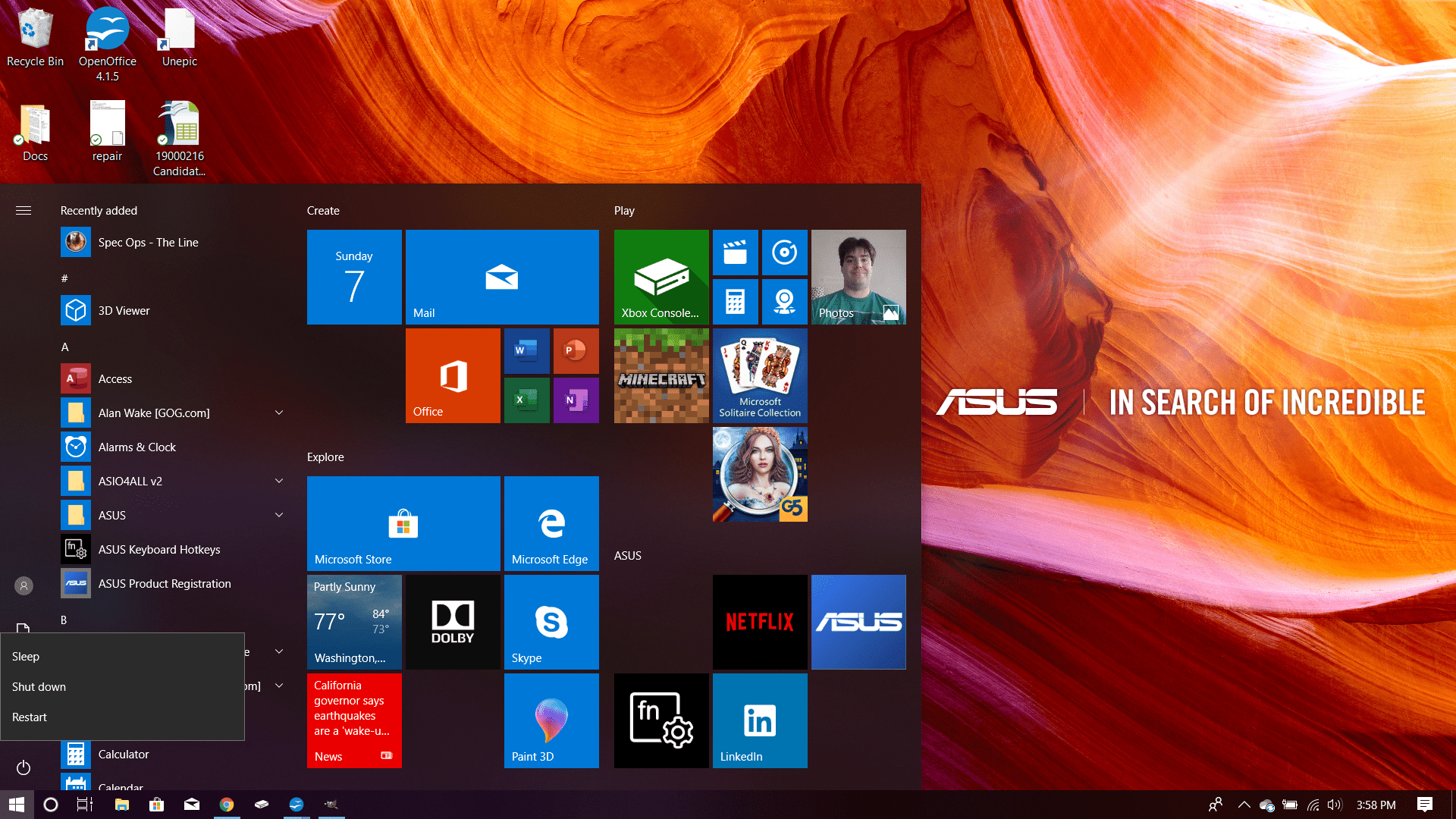
När allt annat misslyckas: Använd den hårda omkopplaren
Om det finns en situation där du måste stänga av datorn omedelbart och ingenting alls fungerar, hitta avstängningsknappen och antingen stäng av den eller håll den intryckt. Medan moderna datorer sällan har en «hård» omkopplare i ordets riktiga mening, det vill säga en strömbrytare som stänger av datorns strömkälla, är de i allmänhet programmerade att acceptera att hålla ner strömbrytaren som en liknande metod. Du bör bara använda den här metoden om du inte har några andra alternativ eftersom det kan förstöra din dator. Även om risken för detta har minskat drastiskt, till den punkt där det osannolikt kommer att hända, är det fortfarande möjligt.